Noen ganger kan det hende at en bruker har personvernrelaterte bekymringer og kanskje vil rydde hurtigminnet, slik at ingen kan få tilgang til bufrede data. Et vanlig spørsmål som dukker opp i hodet til mange brukere, er om å tømme hurtigbufferen i Google Chrome også innebærer at du sletter passord. Denne artikkelen vil prøve å finne svaret på dette spørsmålet, i tillegg til å gi en metode for å tømme hurtigbufferen i Google Chrome.
Metode for å tømme hurtigbufferen i Google Chrome
For å tømme hurtigbufferen i Google Chrome, utfør følgende trinn:
Start Google Chrome, og klikk på ikonet med tre prikker på startsiden øverst til høyre i vinduet for å starte en kaskademeny, som fremhevet i bildet nedenfor:

Klikk nå på 'Innstillinger' i denne menyen for å navigere til Google Chrome Innstillinger side, som fremhevet i følgende bilde:
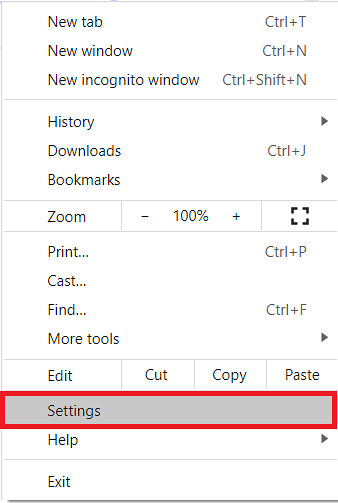
På Innstillinger på siden, klikker du på kategorien 'Personvern og sikkerhet', som fremhevet i bildet nedenfor:
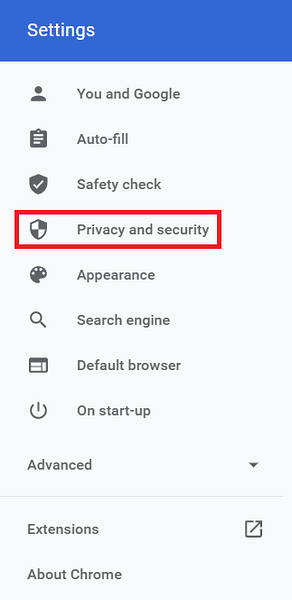
I Personvern og sikkerhet Klikk på rullegardinlisten ved siden av feltet 'Tøm nettleserdata' for å utvide den, som fremhevet i følgende bilde:
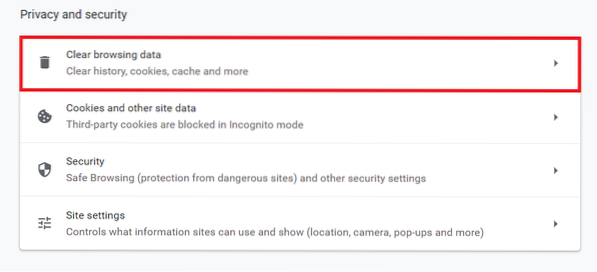
Når du klikker på den, blir Fjern nettlesingsdata vinduet vises på skjermen. Bytt til 'Avansert' -fanen i dette vinduet, som fremhevet i bildet nedenfor:
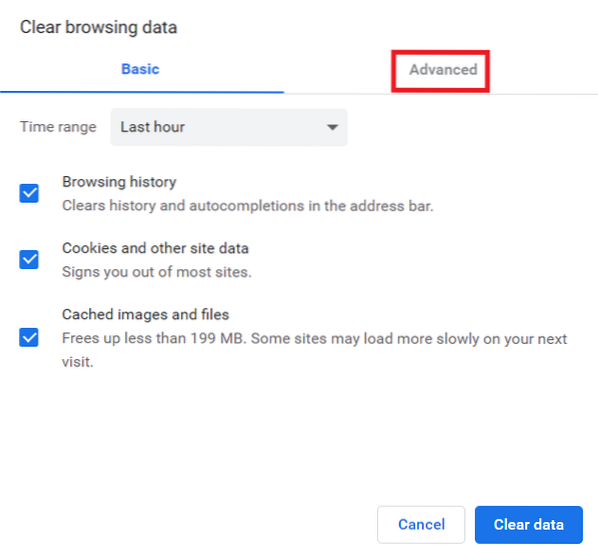
Fra denne kategorien velger du 'Tidsområde' du vil tømme hurtigbufferen for. Her kan du også kontrollere alle dataene du vil slette. For å gjøre det, bare merk av i avmerkingsboksene som er plassert før feltene du vil fjerne, som vist i følgende bilde:
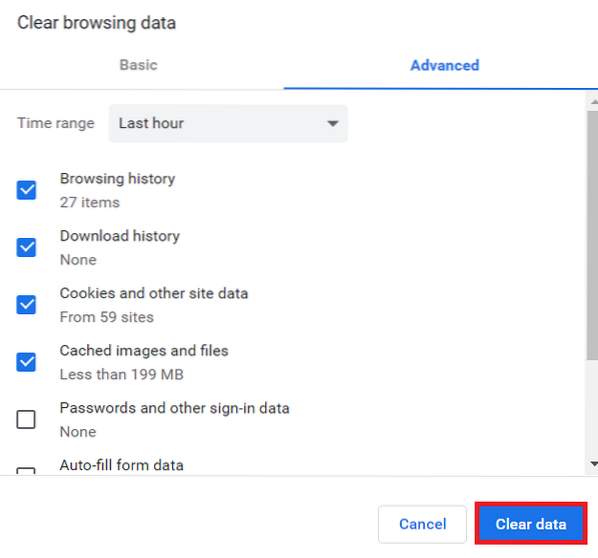
Til slutt klikker du på 'Fjern data' -knappen, som fremhevet i bildet ovenfor.
Er passord slettet fra Google Chrome når du tømmer hurtigbufferen??
Svaret på dette spørsmålet er både “Ja” og “Nei.”
Svaret er "Ja" fordi passordene blir slettet sammen med hurtigbufferen når du merker av i avmerkingsboksen før "Passord og andre påloggingsdata" når du tømmer hurtigbufferen, som du kan se på bildet over.
Svaret er "Nei" og passordene slettes ikke sammen med hurtigbufferen hvis du fortsetter med å tømme hurtigbufferen uten å merke av i avmerkingsboksen før feltet "Passord og andre påloggingsdata".
For å forhindre sletting av passord når du tømmer hurtigbufferen, må du bare la være å merke av i boksen før feltet "Passord og andre påloggingsdata".
Konklusjon
Denne artikkelen svarer på spørsmålet om hva som skjer med passordene dine når du tømmer hurtigbufferen i Google Chrome. Artikkelen fjerner denne tvetydigheten og forklarer også veldig enkelt hvordan du tømmer hurtigbufferen i Google Chrome.
 Phenquestions
Phenquestions


